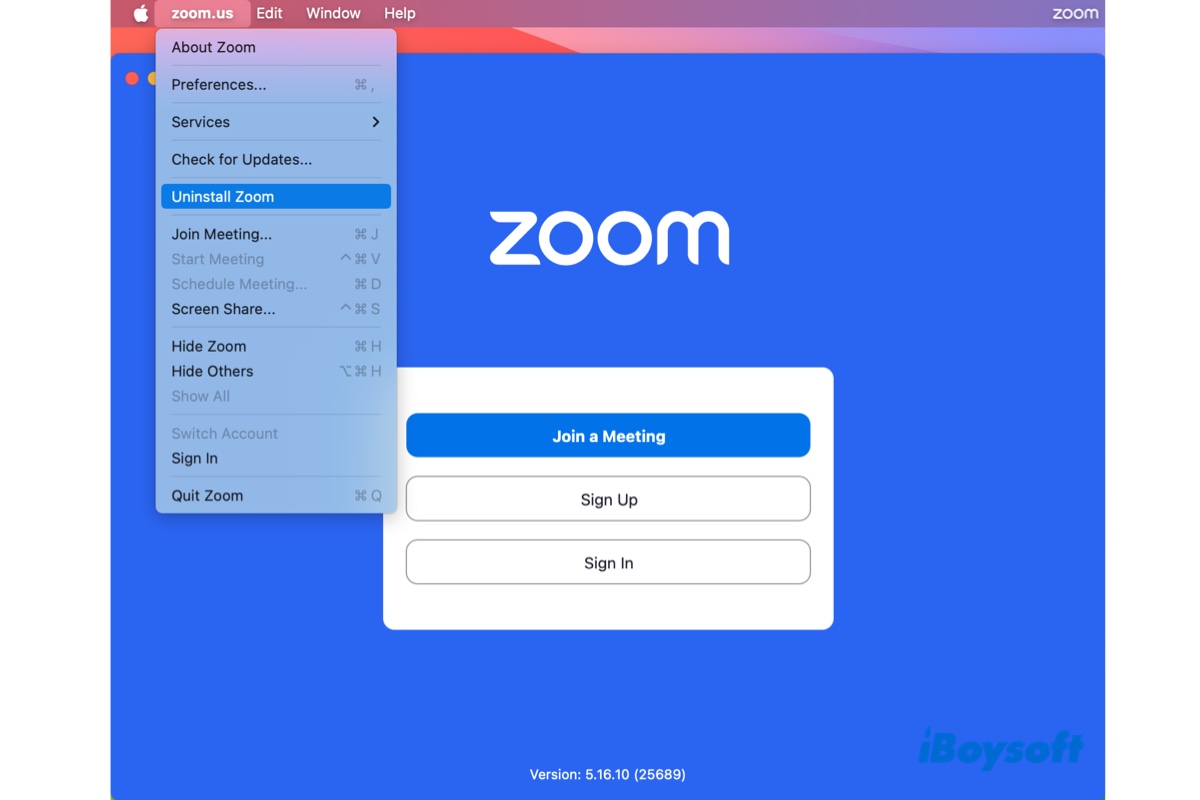Às vezes, você pode precisar desinstalar o Zoom do seu Mac. Isso pode acontecer por vários motivos, como encontrar problemas com o aplicativo, preocupações com a coleta e compartilhamento de dados pessoais, mudança para uma ferramenta diferente de videoconferência ou desejo de liberar espaço no seu Mac.
Embora muitos estejam acostumados a desinstalar um aplicativo no Mac movendo-o para a Lixeira, isso apenas exclui os arquivos do programa, deixando vários outros arquivos relevantes espalhados no seu disco rígido interno. Essa desinstalação incompleta do aplicativo pode continuar causando problemas no seu Mac e desperdiçar seu precioso espaço em disco.
Se você está procurando desinstalar completamente o Zoom no Mac, este post é para você. Abordaremos quatro maneiras de desinstalar completamente o Zoom. Se você não conseguir desinstalá-lo de uma maneira, tente outra!
| Como desinstalar o Zoom no Mac? | Eficácia | Nível de dificuldade | Recomendações |
| Use o iBoysoft MagicMenu | Alta - Desinstala completamente o Zoom, zoom.us ou Zoom Rooms com um clique direito | Baixa - Clique com o botão direito para desinstalar o Zoom | |
| Use o desinstalador embutido | Média - Limitado à versão 4.4.53932.0709 ou superior do Zoom; podem ser deixados vestígios do aplicativo | Baixa - Clique em "Desinstalar Zoom" | |
| Desinstale o Zoom com o Finder | Média - Demora para localizar os arquivos | Alta - Buscar manualmente por arquivos relacionados ao Zoom e excluí-los | |
| Execute scripts no Terminal | Média - Podem ser deixados vestígios do aplicativo | Média - Necessário executar comandos |
Como desinstalar completamente o Zoom no Mac? (Mais Fácil)
A melhor maneira de desinstalar completamente o Zoom, zoom.us ou Zoom Rooms no Mac é usando o desinstalador de clique direito no iBoysoft MagicMenu. Isso é especialmente útil quando você não consegue desinstalar o Zoom no Mac.
O software permite que você clique com o botão direito em um aplicativo, incluindo qualquer versão do Zoom, zoom.us ou Zoom Rooms, para iniciar uma verificação que descobre os arquivos do programa do aplicativo e outros arquivos que ele gera e, em seguida, os exclui permanentemente.
Isso pode economizar muito tempo que seria gasto procurando pelos arquivos de preferências do aplicativo, arquivos de cache e outros documentos de suporte em diferentes diretórios.
Também é compatível com todas as versões do macOS, a partir do macOS High Sierra, suportando Macs baseados em Intel, T2, M1, M2 e M3.
Aqui está como desinstalar completamente o Zoom, zoom.us ou Zoom Rooms no Mac:
Passo 1: Baixe e instale o iBoysoft MagicMenu.
Passo 2: Abra o aprimorador de clique com o botão direito, em seguida, clique em "Extensão" no painel esquerdo e faça o download da extensão "Desinstalar Aplicativo".
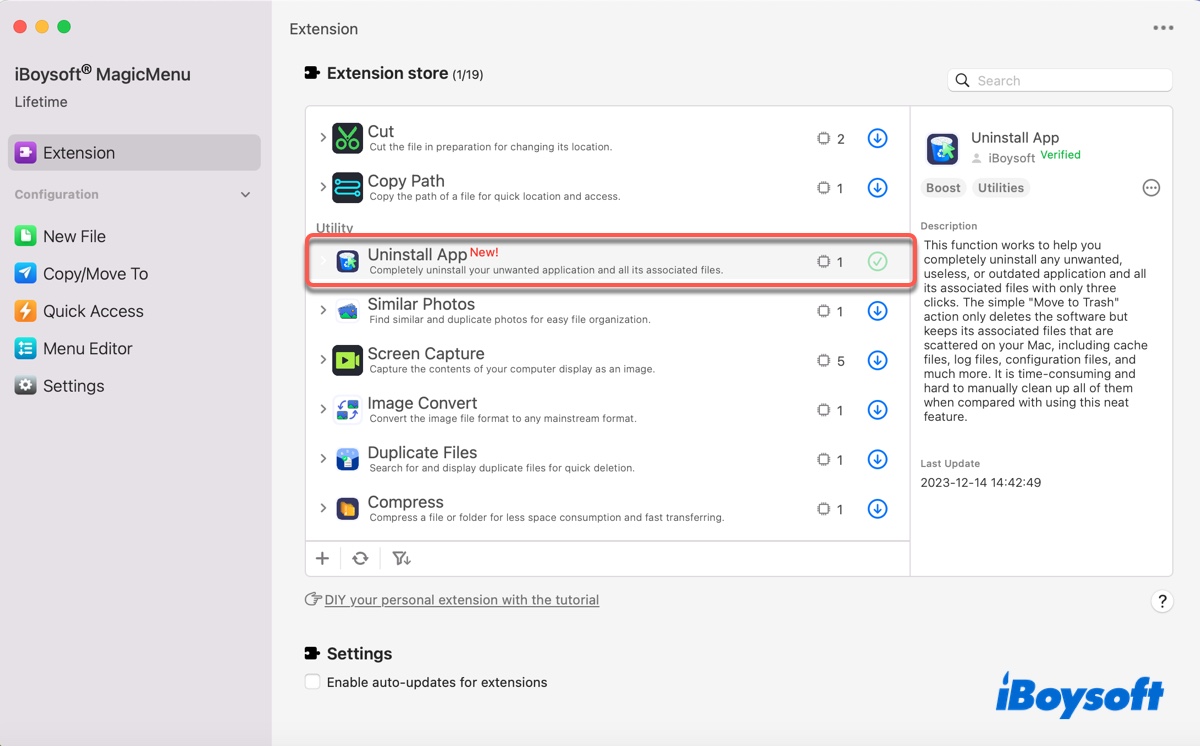
Passo 3: Abra o Finder e clique na pasta Aplicativos na barra lateral esquerda. Localize o aplicativo Zoom, clique com o botão direito sobre ele e selecione "Desinstalar".

Passo 4: Assim que a verificação terminar, clique em "Desinstalar" e confirme a remoção do Zoom.
Se você quiser reinstalar o Zoom no seu Mac, visite o centro de downloads dele.
Compartilhe as etapas para informar outros sobre como desinstalar o Zoom no MacBook Air/Pro/Mac desktop.
Como desinstalar o Zoom no Mac com o desinstalador?
Se o seu aplicativo Zoom for a versão 4.4.53932.0709 ou superior, você pode desinstalá-lo com o desinstalador integrado. Lembre-se de que isso não remove todos os arquivos do zoom.us. No meu Mac, ele deixa uma pasta de cache chamada us.zoom.xos e uma pasta de suporte chamada us.zoom.ZoomUninstaller intactas.
Dicas: Para verificar a versão do Zoom, abra o Zoom, clique em seu nome na barra de menus e selecione "Sobre o Zoom".
- Abra o aplicativo Zoom no seu Mac.
- Selecione a janela aberta do Zoom e clique em "zoom.us" na barra de menus superior esquerda.
- Selecione "Desinstalar Zoom".
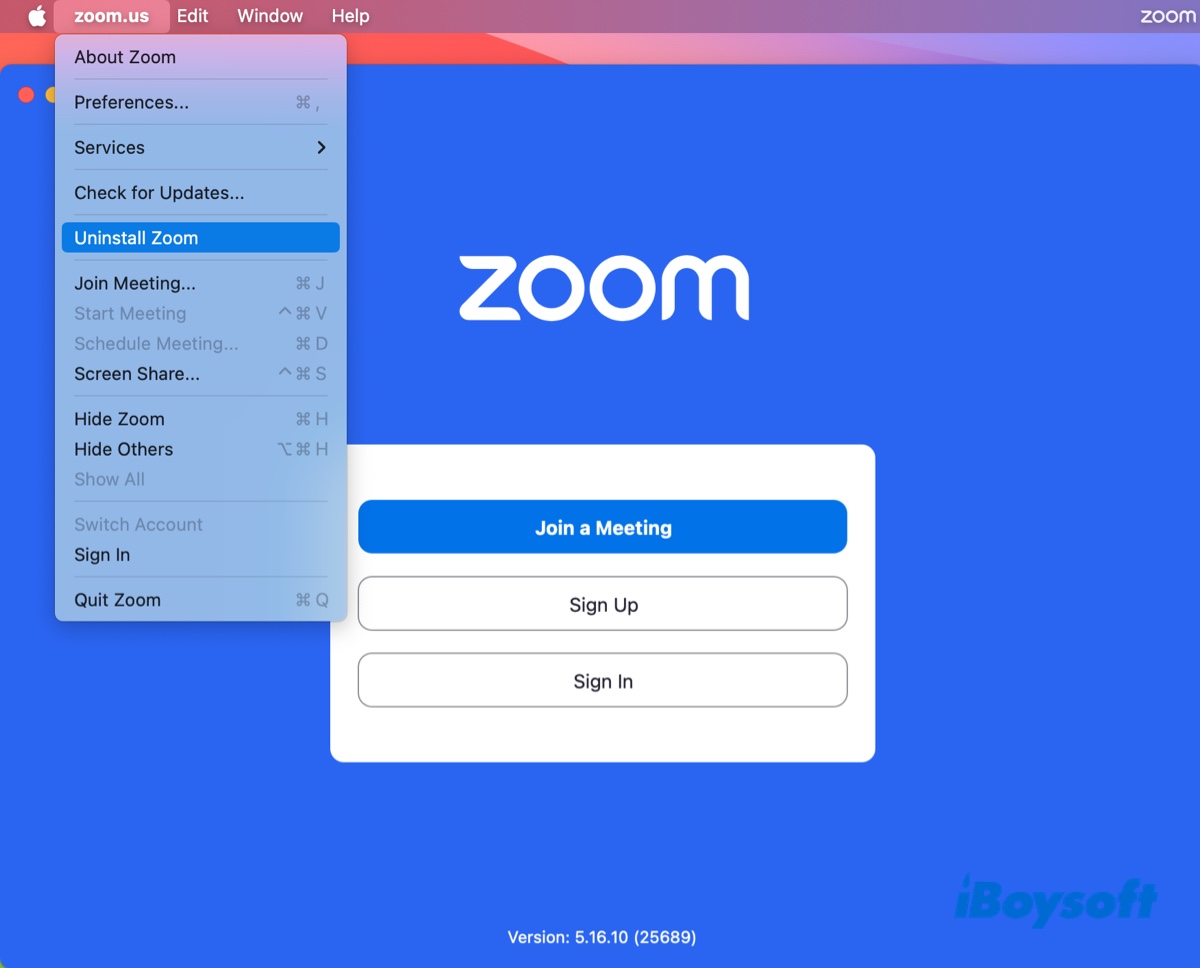
- Clique em OK para confirmar a desinstalação.
- Digite sua senha e clique em OK.
Como desinstalar o Zoomapp no Mac no Finder?
Se a versão do Zoom for 4.4.53909.0617 ou inferior, você terá que desinstalá-lo manualmente se não estiver usando um desinstalador de terceiros.
- Abrir o Finder.
- Clicar em Ir > Ir para a Pasta no menu superior esquerdo.
- Digitar um dos seguintes diretórios e pressionar Enter. (Essas são as pastas onde o Zoom pode armazenar arquivos. Se uma pasta não tiver arquivos do Zoom, passe para a próxima.)
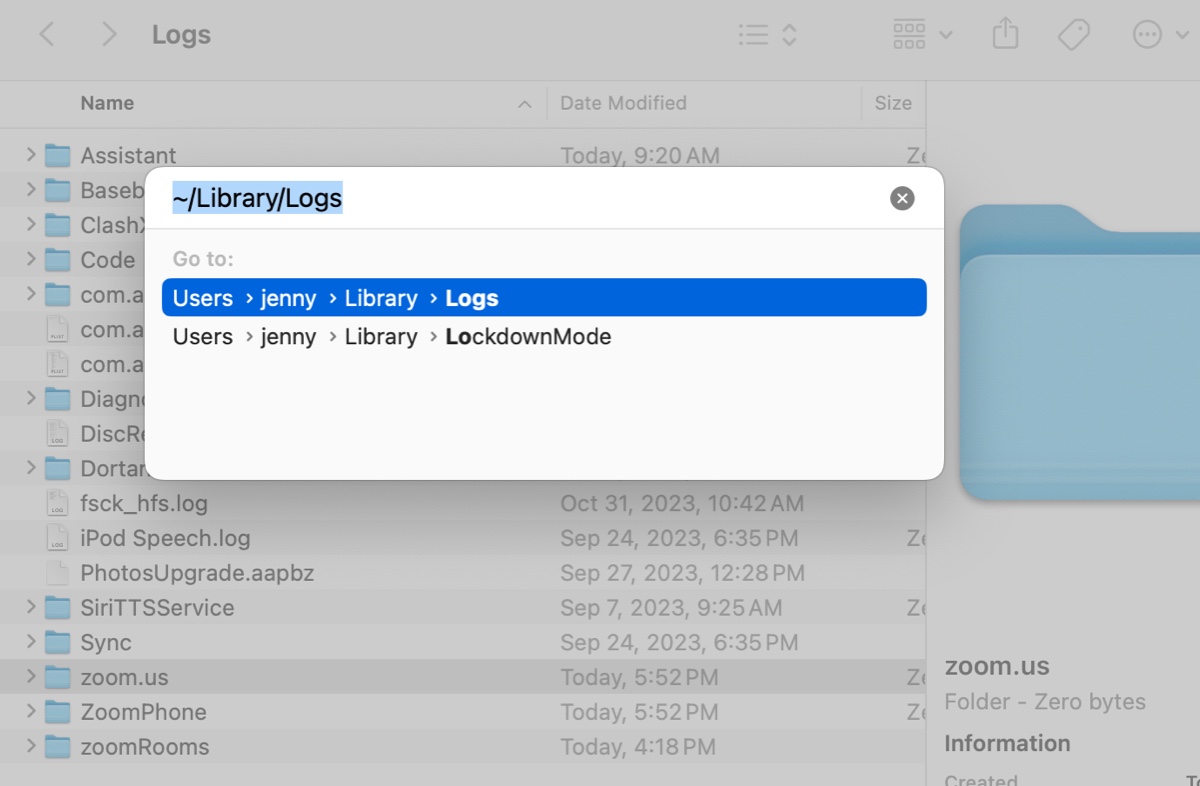
~/.zoomus/
/Applications/
~/Applications/
/System/Library/Extensions/
~/Library/Application\ Support
~/Library/Logs
~/Library/Cookies
~/Library/Saved Application State
~/Library/Caches - Localizar os arquivos ou pastas relacionadas ao Zoom e movê-los para a Lixeira.
- Esvaziar a Lixeira.
Como desinstalar o Zoom no Mac no Terminal?
Alternativamente, você pode desinstalar o Zoom executando o seguinte script no Terminal. Lembre-se de que, assim como o desinstalador integrado, este método não pode encontrar as pastas na pasta privada, pois o caminho pode ser diferente em Macs diferentes.
- Abrir o Terminal na pasta Aplicações > Utilitários.
- Copiar e colar o seguinte script e pressionar Enter.
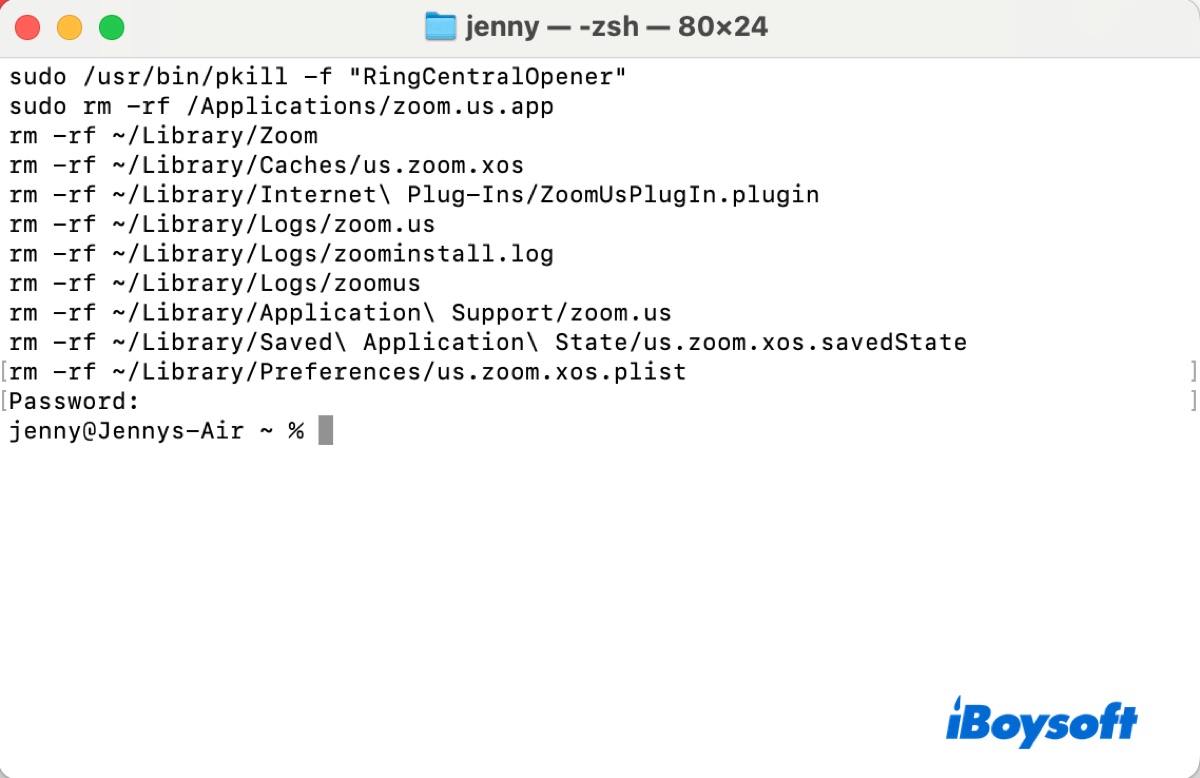
sudo /usr/bin/pkill -f "ZoomOpener"
sudo /usr/bin/pkill -f "RingCentralOpener"
sudo rm -rf /Applications/zoom.us.app
rm -rf ~/Library/Zoom
rm -rf ~/Library/Caches/us.zoom.xos
rm -rf ~/Library/Internet\ Plug-Ins/ZoomUsPlugIn.plugin
rm -rf ~/Library/Logs/zoom.us
rm -rf ~/Library/Logs/zoominstall.log
rm -rf ~/Library/Logs/zoomus
rm -rf ~/Library/Application\ Support/zoom.us
rm -rf ~/Library/Saved\ Application\ State/us.zoom.xos.savedState
rm -rf ~/Library/Preferences/us.zoom.xos.plist - Digitar sua senha de administrador e pressionar Enter.
Se você achou este post útil, compartilhe-o para ajudar outros a desinstalar o aplicativo Zoom no Mac.